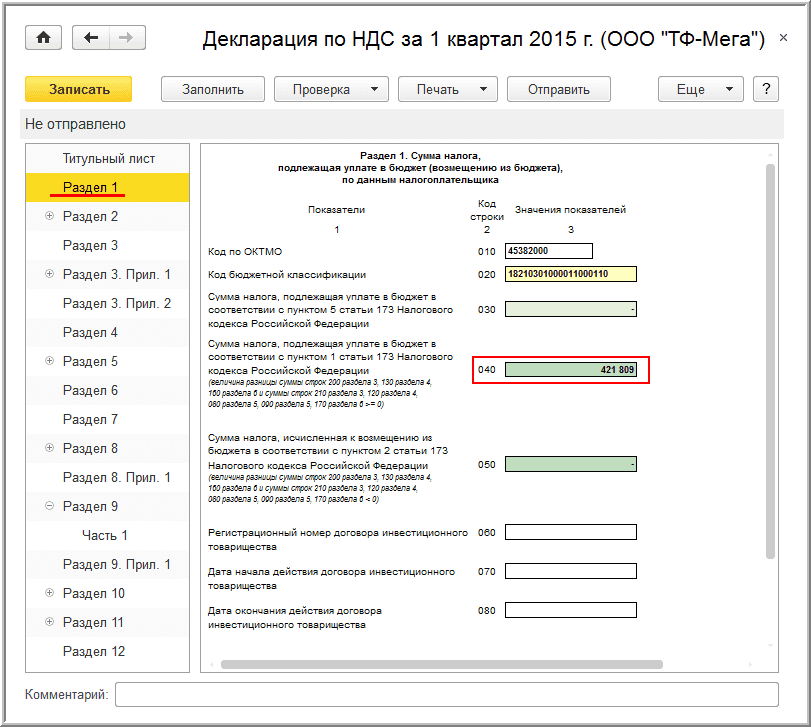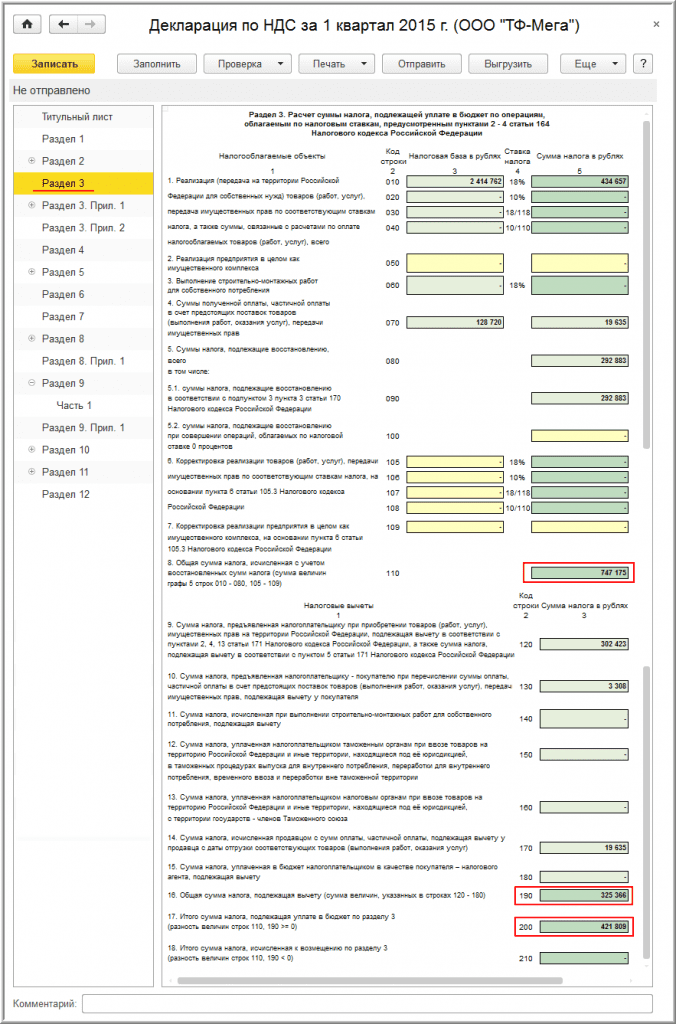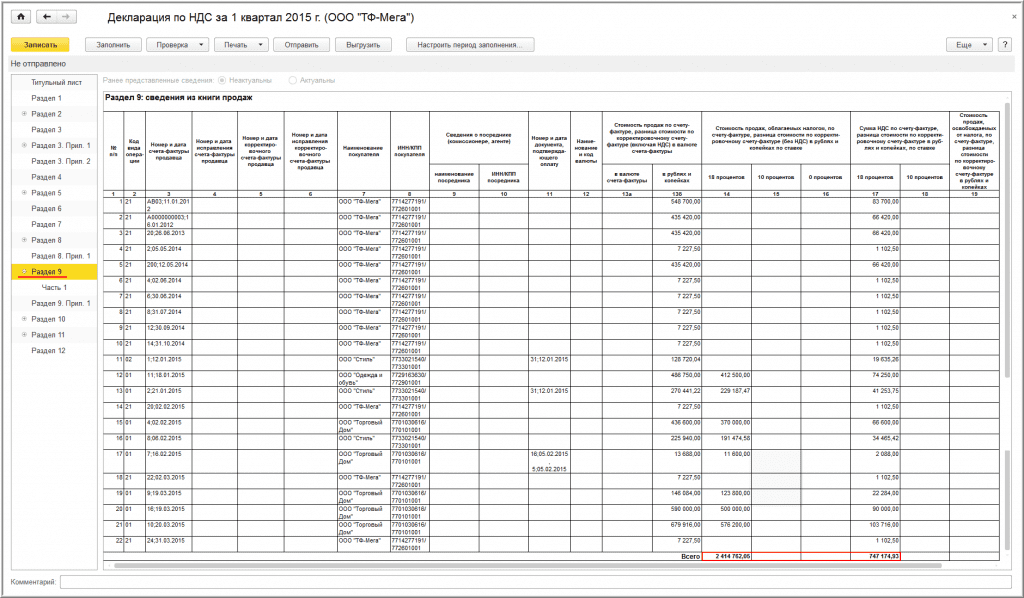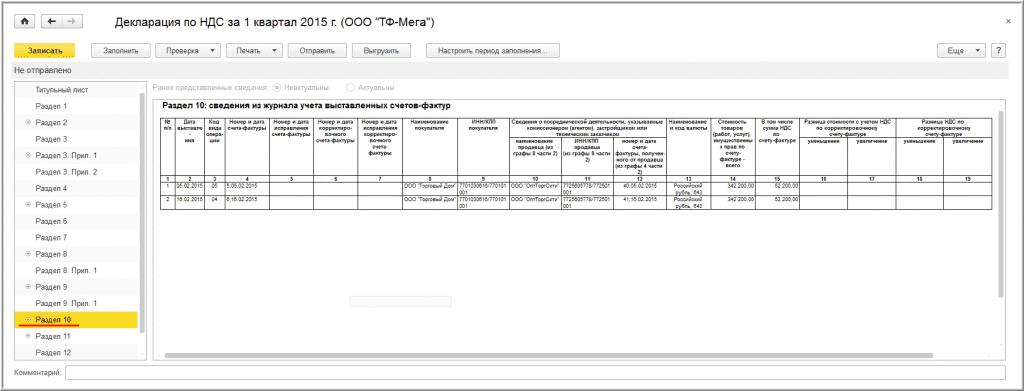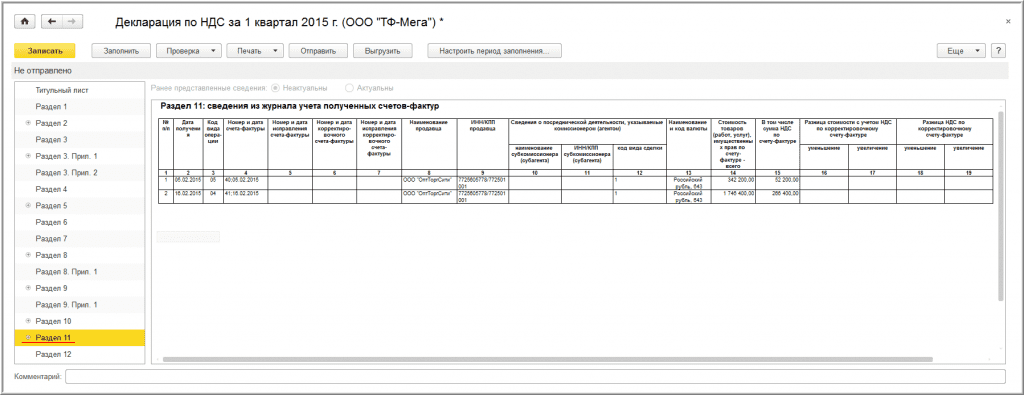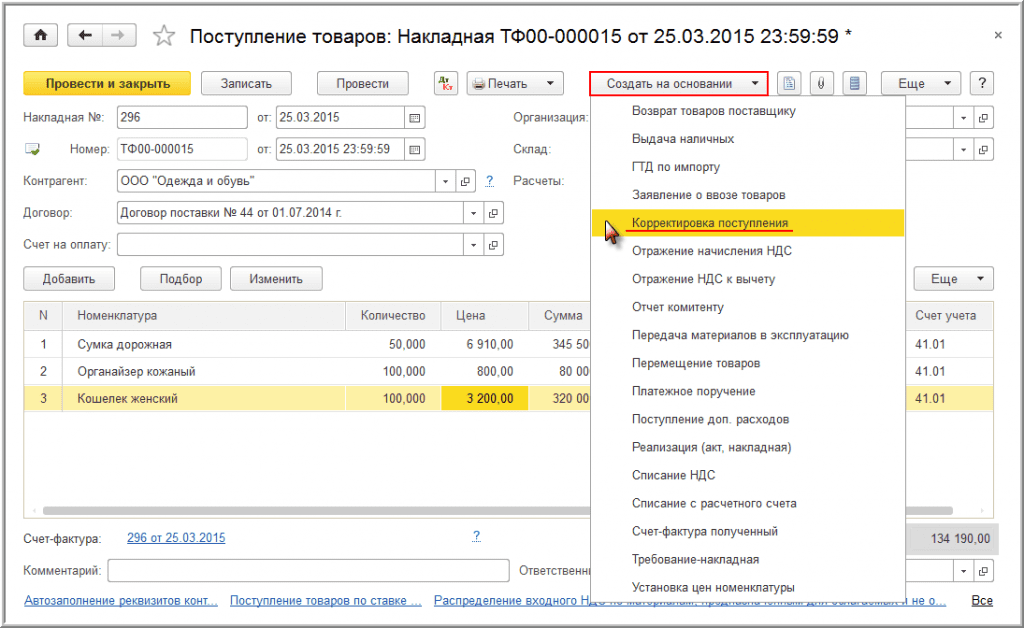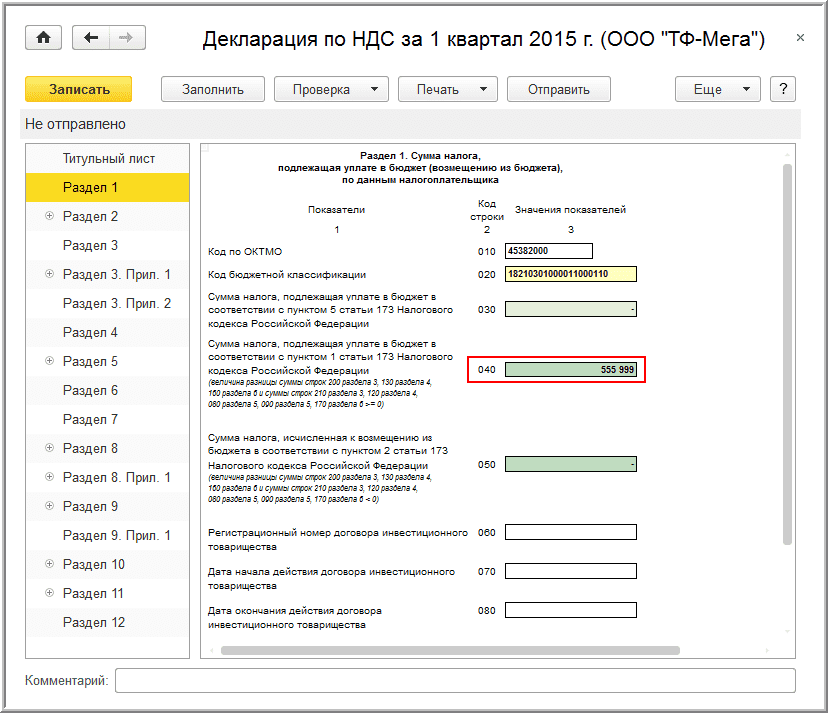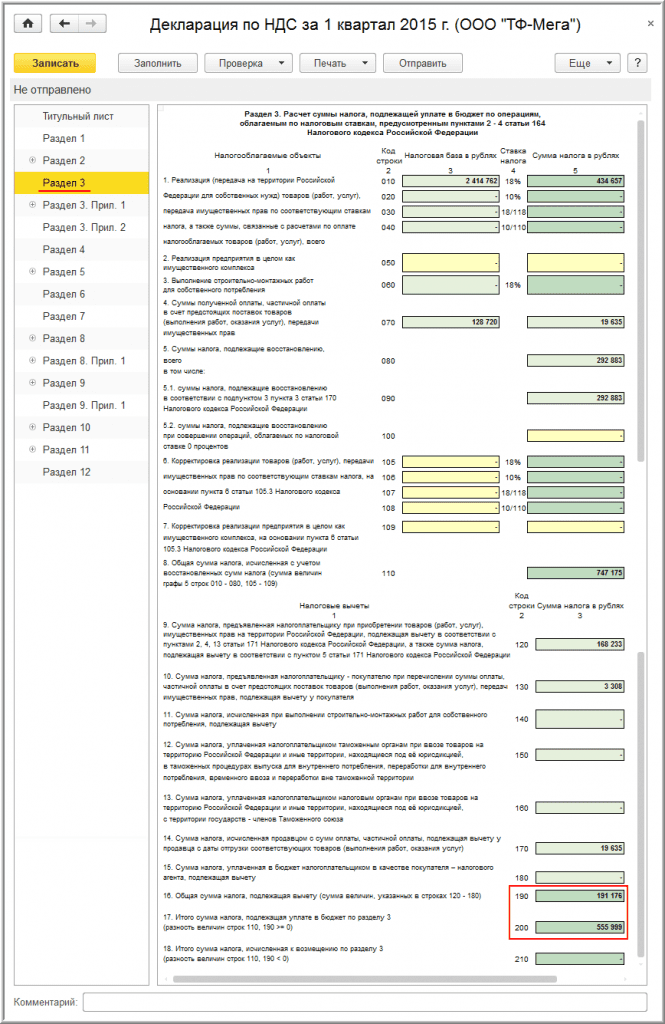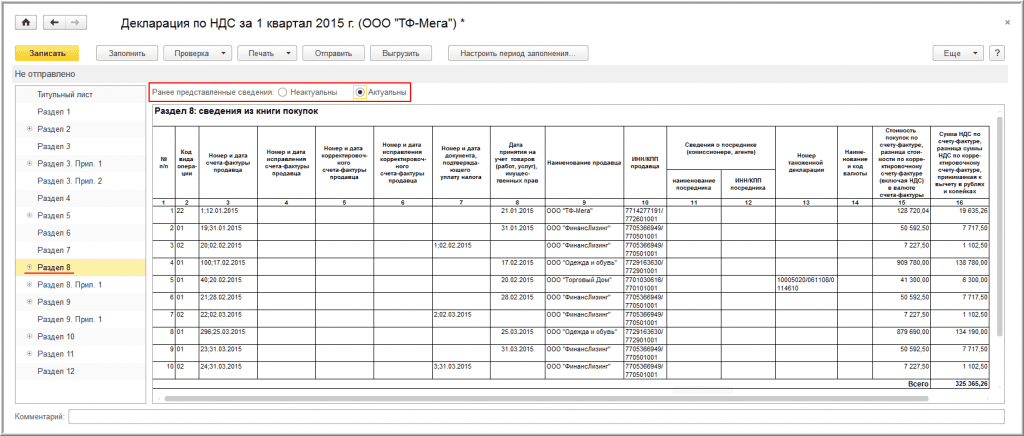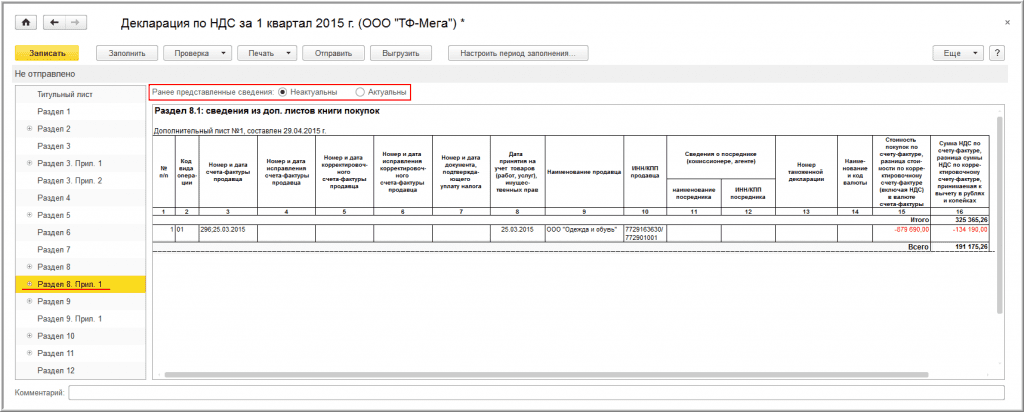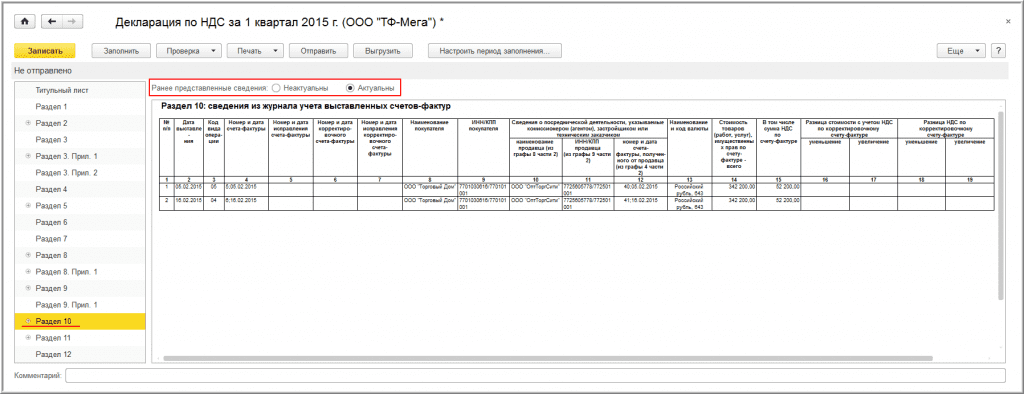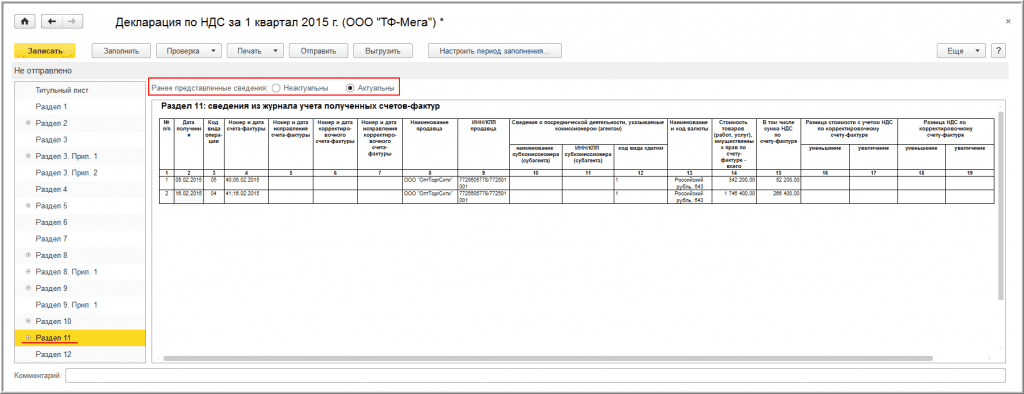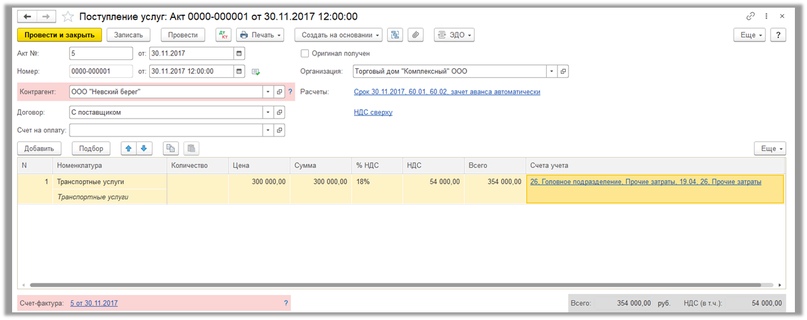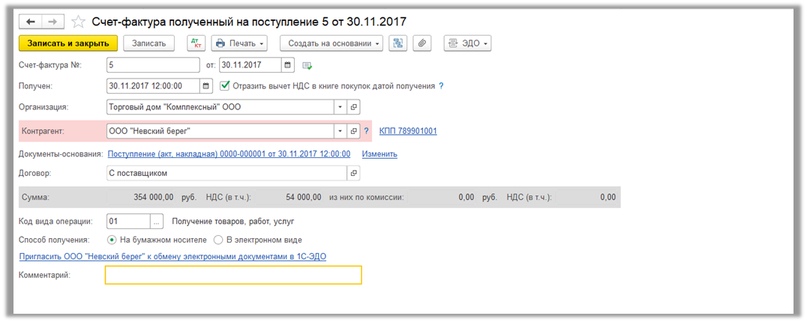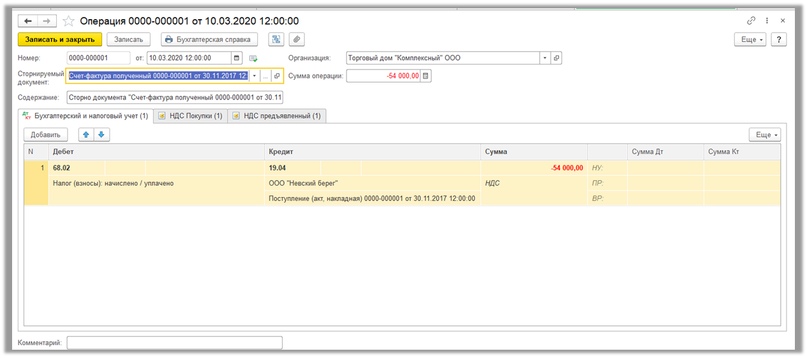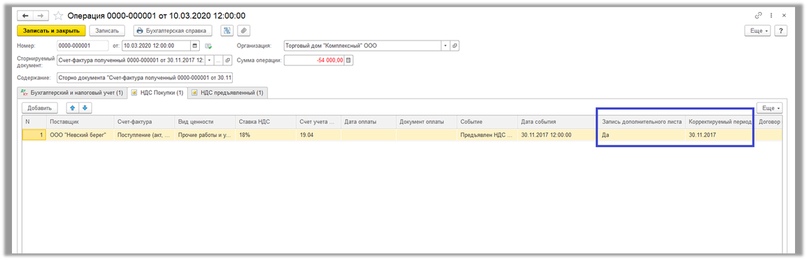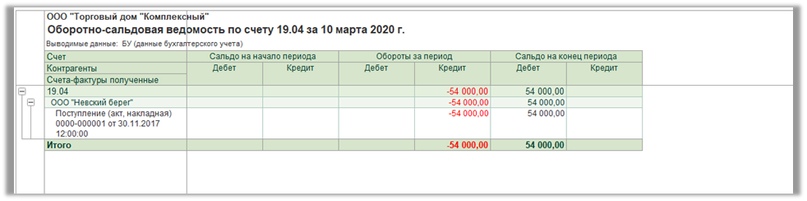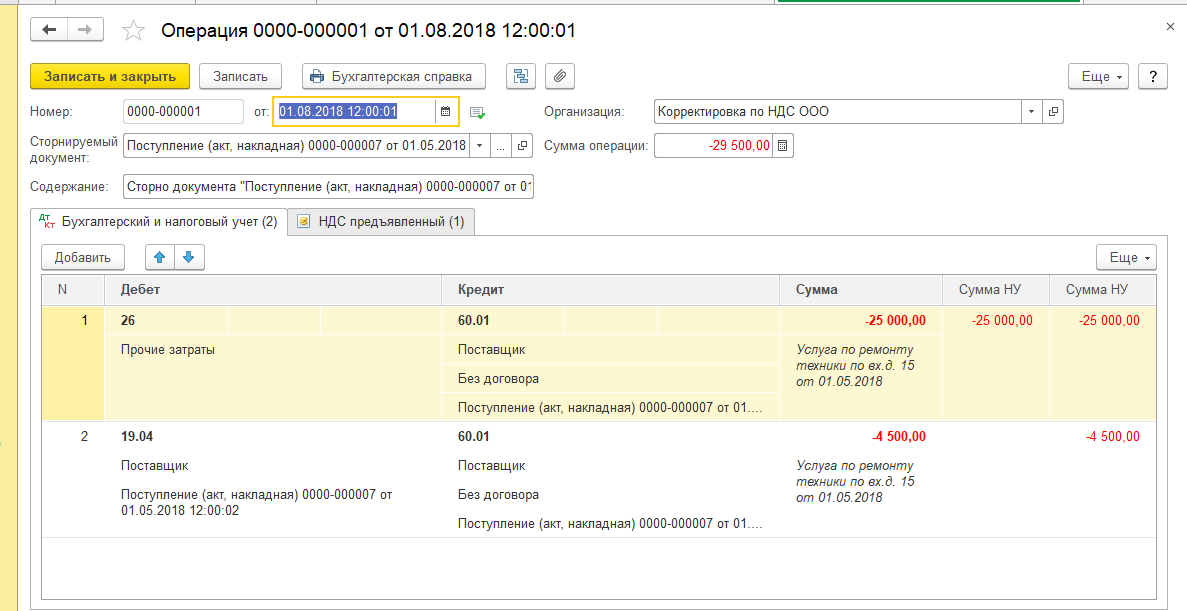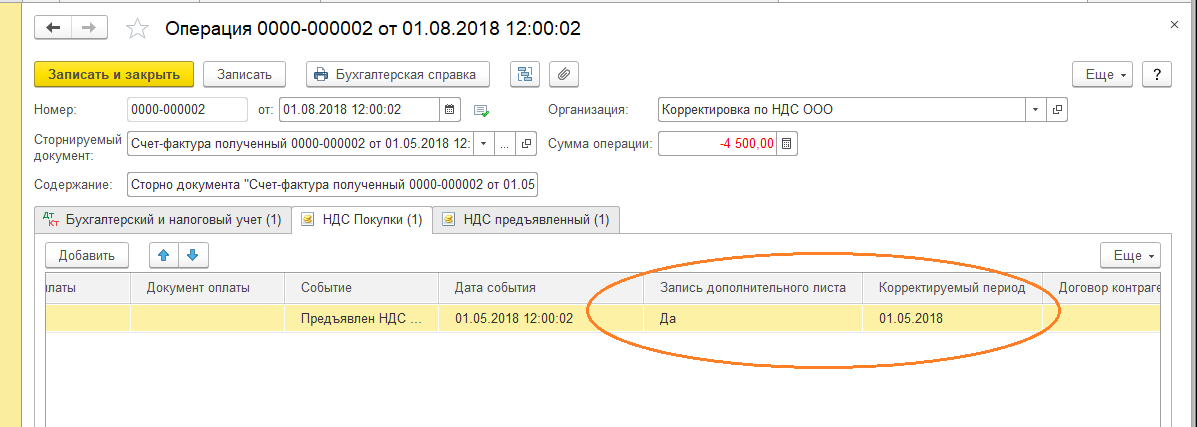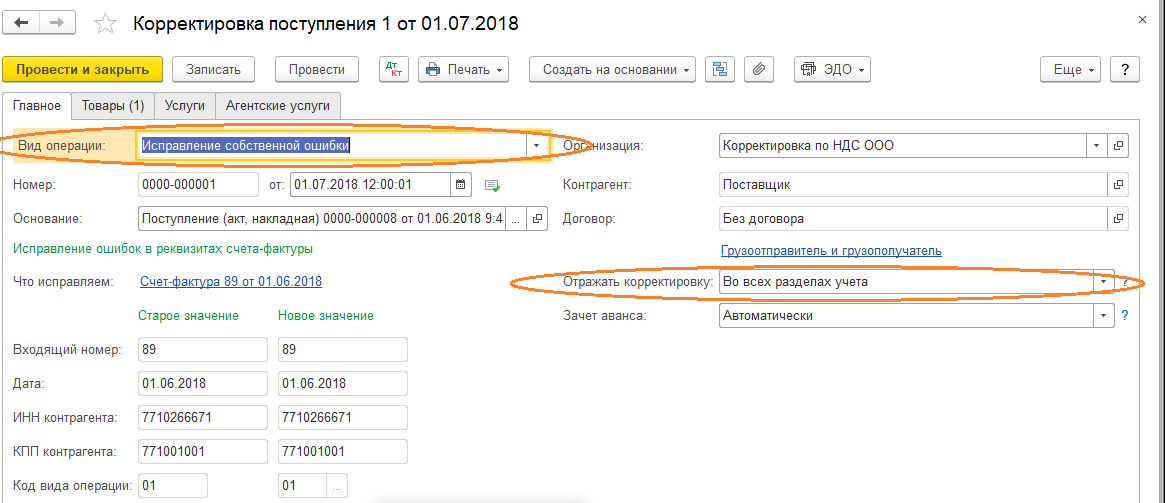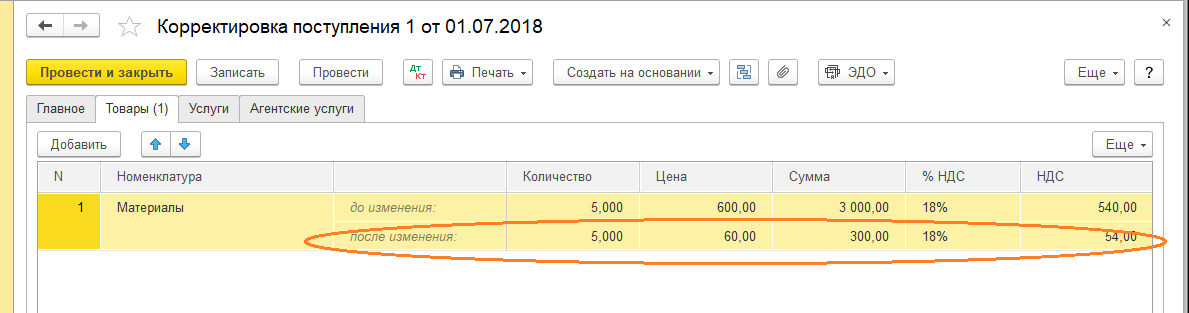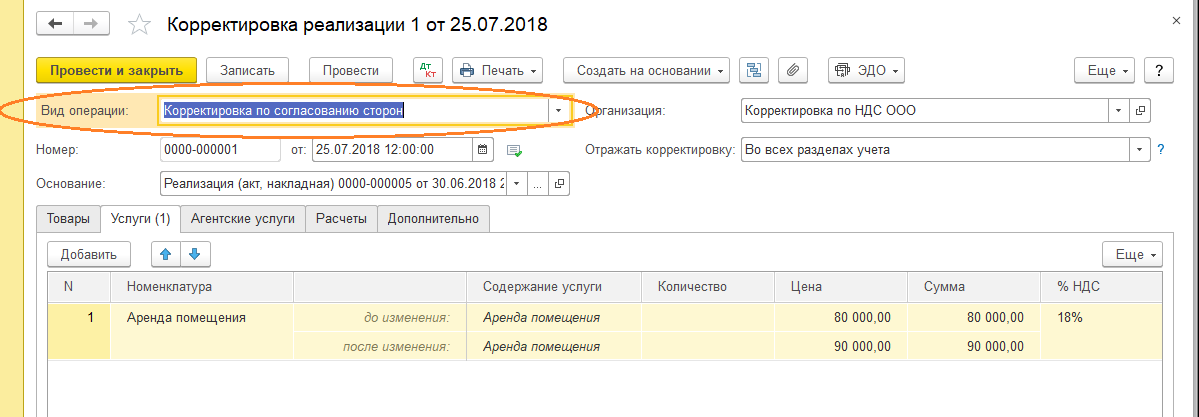как в 1с сформировать уточненную декларацию по ндс
Как сформировать уточненную декларацию по НДС в «1С:Бухгалтерии 8»
В предыдущей статье мы рассказали об общих правилах формирования и представления уточненной декларации по НДС – о том, как расшифровать требование из налоговой, какие разделы необходимо представлять в составе уточненки и т.д. В этом материале экспертов 1С читайте о том, как сформировать уточненную декларацию непосредственно в программе «1С:Бухгалтерия 8» ред. 3.0.
Материалы по подготовке и представлению отчетности
Рассмотрим алгоритм формирования уточненной декларации по НДС в программе «1С:Бухгалтерия 8» ред. 3.0 на практическом примере. Все рисунки в данном примере выполнены в редакции 3.0.39 программы в интерфейсе «Такси».
Пример
ООО «ТФ-Мега», применяющее общую систему налогообложения, представило налоговую декларацию по НДС за 1 квартал 2015 года. Контрагент во 2 квартале 2015 года выставил исправленный счет-фактуру по товарам, приобретенным в I квартале. Причина – техническая ошибка в указании цены. В связи с этим у предприятия возникла необходимость аннулировать запись в книге покупок за 1 квартал и представить уточненную декларацию за 1 квартал 2015 года.
Первичная налоговая декларация
Организация ООО «ТФ-Мега», являющаяся плательщиком НДС и осуществляющая деятельность по реализации товаров, в том числе в рамках договора комиссии, представила за 1 квартал 2015 года налоговую декларацию по НДС в составе: титульного листа (рис. 1), раздела 1 (рис. 2), раздела 3 (рис. 3), раздела 8 (рис. 4), раздела 9 (рис. 5), раздела 10 (рис. 6), раздела 11 (рис. 7) (раздел – Отчеты, подраздел – 1С-Отчетность).
Исправление записей книги покупок за 1 квартал 2015 года
При получении исправленного счета-фактуры в налоговом периоде, следующем за периодом отражения налоговых вычетов по приобретенным товарам (работам, услугам), имущественным правам, у налогоплательщика возникает обязанность аннулировать записи из книги покупок отчетного периода и, следовательно, представить уточненную декларацию по НДС.
Полученный от продавца исправленный счет-фактура регистрируется в книге покупок по мере возникновения права на налоговый вычет (абз. 3 п. 9 Правил ведения книги покупок, утв. Постановлением № 1137). По мнению Минфина России и ФНС России, право на налоговый вычет по исправленному счету-фактуре возникает не ранее налогового периода фактического получения исправленного счета-фактуры (письмо Минфина России от 01.09.2011 № 03-07-11/236, письмо ФНС России от 06.09.2006 № ММ-6-03/896@).
Таким образом, налогоплательщик, получивший во 2 квартале 2015 года исправленный счет-фактуру по приобретенным товарам, по которым в 1 квартале 2015 года был заявлен налоговый вычет на основании первоначального счета-фактуры, должен сформировать дополнительный лист книги покупок за 1 квартал 2015 года и аннулировать запись по первоначальному счету-фактуре. Полученный исправленный счет-фактуру он вправе зарегистрировать в книге покупок за налоговый период начиная со 2 квартала 2015 года в течение 3-х лет с даты принятия на учет приобретенных товаров (п. 1.1 ст. 172 НК РФ).
Для отражения в учете операции по корректировке поступления в связи с внесением исправлений в счет-фактуру необходимо создать документ «Корректировка поступления». Данный документ можно создать на основании документа «Поступление (акт, накладная) (рис. 8).
В новом документе Корректировка поступления необходимо указать:
Для регистрации предъявленного поставщиком исправленного счета-фактуры необходимо в строке Счет-фактура: в полях Исправление №: и от: документа Корректировка поступления (рис. 9) ввести соответственно номер и дату исправления и нажать кнопку Зарегистрировать исправленный счет-фактуру. При этом автоматически будет создан новый документ Счет-фактура полученный, а в форме документа-основания появится гиперссылка на созданный счет-фактуру.
Поля документа Счет-фактура полученный будут заполнены автоматически на основании сведений из документа Корректировка поступления.
Пройдя по гиперссылке можно перейти в новый документ Счет-фактура полученный, сформированный на основании поступившего исправленного счета-фактуры (рис. 10).
Формирование уточненной декларации за 1 квартал 2015 года
При заполнении титульного листа (рис. 12) уточненной декларации необходимо обратить внимание на правильное указание номера корректировки. Так как представляется первая уточненная декларация, то в поле Номер корректировки указывается значение «1».
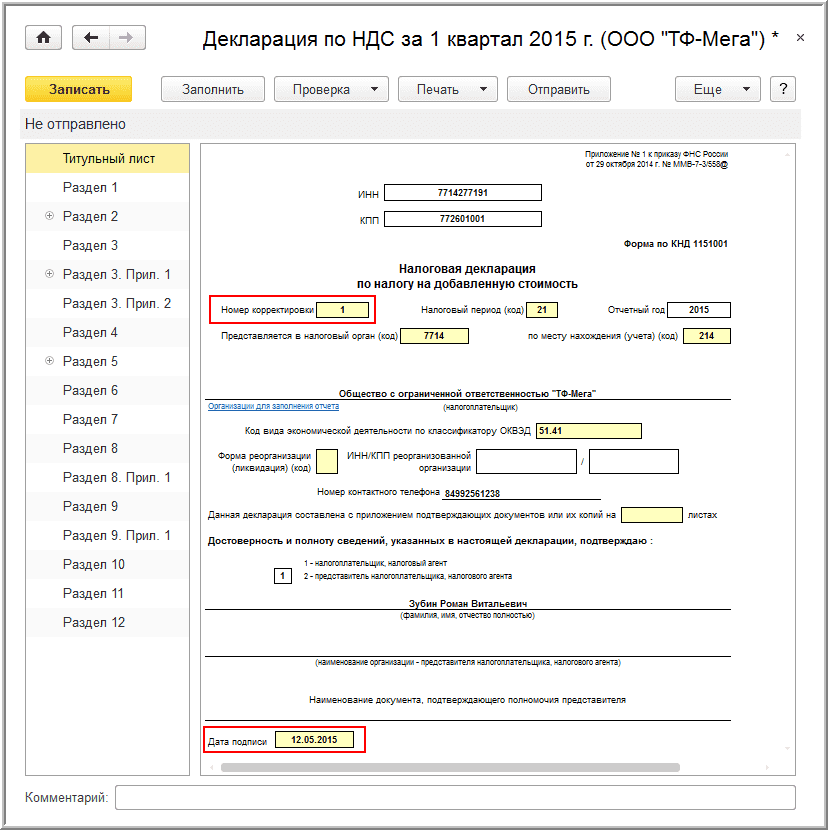
Основные разделы уточненной декларации (1-7) представляются в том же виде, что и соответствующие разделы первичной декларации, с учетом произведенных изменений в части суммы налога, подлежащей налоговому вычету (строки 120, 190 и 200 раздела 3) (рис. 14) и, следовательно, суммы налога, подлежащей уплате в бюджет (строка 040 раздела 1) (рис. 13).
Поскольку изменения в регистрационных записях книги покупок за 1 квартал 2015 года производились посредством применения дополнительного листа № 1, то сведения из раздела 8 уточненной налоговой декларации (рис. 15) полностью соответствуют сведениям из раздела 8 первичной декларации (рис. 4). Поэтому налогоплательщик может повторно не представлять в налоговый орган сведения из раздела 8, проставив в строке Ранее представленные сведения отметку для значения Актуальны. Эта отметка соответствует признаку актуальности «1», который означает, что сведения, представленные налогоплательщиком ранее в налоговый орган, актуальны, достоверны, изменению не подлежат и в налоговый орган повторно не представляются.
В этом случае при выгрузке уточненной налоговой декларации в разделе 8 будет заполнена только строка 005, в которой будет указан признак актуальности «1» (рис. 22).
Если налогоплательщик все-таки пожелает повторно выгрузить в составе уточненной декларации все сведения из раздела 8, то он должен проставить отметку для значения Неактуальны (рис. 15).
Для отражения аннулирования записи из дополнительного листа книги покупок будет сформировано приложение 1 к разделу 8. Поскольку данный раздел в составе первичной декларации не представлялся, то для него в строке Ранее представленные сведения обязательно проставляется отметка для значения Неактуальны. Такая отметка соответствует проставлению признака актуальности «0», который означает, что в ранее представленной декларации сведения по соответствующему разделу декларации не представлялись либо были замены из-за выявления ошибки или неполноты отражения (рис. 16).
При выгрузке уточненной налоговой декларации в приложение 1 к разделу 8 будут перенесены все сведения из дополнительного листа книги покупок (рис. 23).
Поскольку в разделы 9-11 изменения не вносились (рис. 17-19), то налогоплательщик в соответствующих разделах:
После выгрузки уточненной налоговой декларации по НДС за 1 квартал 2015 года будут сформированы шесть файлов (рис. 20):
Сторно ошибочного документа поступления и уточненная декларация по НДС в 1С: Бухгалтерии предприятия 8
Обнаружить ошибку в принятой декларации по НДС всегда неприятно, а если эта ошибка привела к занижению суммы налога, то становится неприятно вдвойне, ведь в таком случае придется сдавать уточненную декларацию и доплачивать недостающую сумму. В этой статье я расскажу вам о том, как удалить ошибочно введенный документ поступления и сформировать уточненную декларацию по НДС, аннулировав запись книги покупок, в программе 1С: Бухгалтерия предприятия 8 редакции 3.0.
Ситуации с ошибочным вводом документов встречаются не так уж редко. Например, иногда бухгалтер вносит документы в программу по скан-копии, а поставщик так и не предоставляет оригиналы и пропадает. Или обнаруживаются серьезные ошибки в первичных документах, которые не позволяют принять НДС по ним к вычету, а возможность получить корректный вариант отсутствует по каким-либо причинам. Также возможны технически ошибки, когда при вводе документа в программу выбран не тот контрагент, указана неверная дата и т.д. В любом случае, если мы ошибочно заявили НДС к вычету по какому-либо документу, необходимо сформировать сторнирующие проводки по счетам бухгалтерского учета, а также предоставить корректирующую декларацию по НДС за тот период, в котором был введен ошибочный документ.
Для того, чтобы отсторнировать ошибочно введенный документ в программе 1С: Бухгалтерия предприятия 8, переходим на вкладку «Операции» и выбираем пункт «Операции, введенные вручную».
Создаем новый документ с видом операции «Сторно документа».
В поле «Сторнируемый документ» выбираем ошибочно введенный документ поступления, проводки по бухгалтерским счетам и регистру учета НДС заполняются автоматически.
Обратите внимание, что помимо вкладки «Бухгалтерский и налоговый учет», на которой отражены сторнирующие проводки по операции поступления услуг, в документе еще есть вкладка «НДС предъявленный», предназначенная для внесения изменений в подсистему налогового учета по НДС. Именно поэтому нужно оформлять операцию как сторно документа, корректно выбирая ошибочное поступление, а не просто формировать бухгалтерские проводки по счетам ручной операцией.
Но для аннулирования записи книги покупок данной операции недостаточно, необходимо создать еще один документ, который называется «Отражение НДС к вычету» и также находится на вкладке «Операции».
Создаем новый документ, выбираем контрагента, договор, ошибочное поступление и проставляем все галочки на вкладке «Главное», указывая период записи доп. листа.
Поскольку мы должны аннулировать запись книги покупок, после автоматического заполнения документа изменяем все суммы на данной вкладке на отрицательные, а в графе «Событие» выбираем «Предъявлен НДС к вычету».
Проводим документ и смотрим проводки
Теперь сформируем уточненную декларацию за 3 квартал 2016 года (период совершения ошибки). Для этого переходим на вкладку «Отчеты» и выбираем пункт «Регламентированные отчеты».
Создаем новую декларацию по НДС, указываем номер корректировки и заполняем отчет.
Информация о произведенной корректировке должна быть отражена в Разделе 8 прил. 1
Понравилась статья? Подпишитесь на рассылку новых материалов
Корректировка НД по НДС принятого ранее к вычету НДС от недобросовестного налогоплательщика
Как отразить в уточненной декларации по НДС сторно по счет-фактуре недобросовестного поставщика, ранее принятой к вычету в программе 1С: Бухгалтерия 3.0?
Ответ специалиста линии консультаций:
Бывают случаи, когда из ИФНС поступают требования о сдаче уточненной НД по НДС в связи с тем, что один или несколько поставщиков вашей компании не отражал к начислению НДС по тем счет-фактурам,
которые были приняты вашей организацией к вычету или вовсе подавал «нулевки» по НДС. Стоит заметить, что отказ в вычете НДС заказчику при наличии у подрядчика признаков
однодневки правомерен в случае, если налоговым органом будет доказано нарушение заказчиком пределов прав по исчислению налоговой базы и суммы налога, а также фиктивность проведенных операций.
Но в данной статье мы рассмотрим случай, когда «уточненку» действительно нужно подать, правомерность вычета доказать не смогли, но обоснованность расходов по учету налога на прибыль подтверждена.
1. 30.11.2017 поставщик предоставил документы по транспортным услугам: акт и счет-фактуру.
2. Вычет по счет-фактуре отражён в книге покупок датой получения.
3. 05.03.2020 пришло требование из ИФНС о предоставлении уточненной декларации за 4 кв. 2017 в связи с тем, что контрагент ООО «Невский берег» не отражал в своей налоговой декларации информацию о реализации данных услуг.
Поставщик на связь не выходит, дополнительные доказательства для ИФНС не собрано и было принято решение подать уточненную налоговую декларацию по НДС за 4 кв. 2017, убрав данный вычет.
Для этого в разделе «Операции» открываем журнал «Операции, введенные вручную» и создаем новый документ «Сторно документа». Дата операции будет датой доп. листа в Книге покупок. В качестве сторнируемого документа выбираем Счет-фактуру полученный.
Автоматический заполняются сторно по проводкам – принятие НДС к вычету, а также сторно записей по регистрам накопления «НДС покупки» и «НДС предъявленный».
5. После того как была сделана данная сторнирующая запись, на сч. 19.04 повис остаток по НДС по данному документу поступления. Данный НДС необходимо списать на расходы организации, не принимая их к налоговому учёту.
6. Для списания НДС на расходы используем документ «Списание НДС» в журнале документов «Регламентные операции по НДС» в разделе «Операции». Заполняем документ по поступлению по кнопке «Заполнить» той же датой, что и операция «Сторно документа».
7. На вкладке «Счет списания» выбираем счет учета 91.02 и статью «Списание выделенного НДС на прочие расходы». Обратить внимание, что данная статья не должна приниматься в расходах по налоговому учету.
Обращаем внимание, что списывать НДС необходимо именно этой операцией, а не ручными записями, иначе при заполнении следующей книги покупок будет подбираться снова данный документ поступления.
8. Теперь сальдо на сч. 19.04 нет, а запись доп. листа выглядит следующим образом:
Отправляем корректировку по НДС в программе 1С:Бухгалтерия 8 ред. 3.0
В процессе работы каждый бухгалтер рано или поздно сталкивается с различными переделками в учёте первичных документов. Конечно, возникает вопрос, как правильно провести все изменения в программе 1С, чтобы не возвращаться к нему заново. Корректировок по НДС может быть множество. В этой статье мы остановимся на примерах, которые чаще всего встречаются.
Ошибочное дублирование в книге покупок
Рассмотрим первую ситуацию, когда в отчётности за прошлый налоговый период (второй квартал 2018 года) мы ошибочно задублировали в книге покупок сумму покупки и приняли к вычету лишнее (рис.1). Ошибку обнаружили поздно, декларация была уже сдана.
Любое изменение в первичных документах, повлекшее за собой изменение в сумме НДС к уплате или к вычету прошлого налогового периода (квартала) должно быть зафиксировано корректирующей декларацией по НДС того же налогового периода в обязательном сопровождении дополнительных листов! При этом данные раздела 8 корректирующей декларации по НДС (книга покупок) остаются идентичными исходному разделу 8 первичной декларации.
Итак, в 1С:Бухгалтерия 8 ред. 3.0. мы имеем два одинаковых документа «Поступление услуги» с зарегистрированными счетами-фактурами второго квартала (рис. 2).
Исправлять ситуацию будем методом сторно в текущем налоговом периоде. Что значит этот метод? Мы полностью снимаем все движения по бухгалтерским счетам и регистрам по сторнируемому документу, обнуляем его. Данная операция в программе автоматизирована. Для этого нам необходимо зайти в раздел «Операции» – «Операции, введённые вручную» – создать – «Сторно документа» (рис. 3).
По строке «Сторнируемый документ» выбираем лишний документ «Поступление услуги». Движения по счетам и регистру «НДС предъявленный» отсторнируются автоматически. Отсторнировать таким же образом следует и сопроводительную «Счёт-фактуру полученную», поскольку именно через неё был принят входящий НДС к вычету. Здесь на закладке «НДС покупки» необходимо будет зафиксировать информацию о том, что запись должна быть отнесена в дополнительный лист книги покупок второго квартала (рис. 4).
Неверное отражение в 1С суммы или количества материальных ценностей по входящему документу
Второй вариант корректировок, который очень распространён, – это неверное отражение в программе 1С суммы или количества материальных ценностей по входящему документу от поставщика и, соответственно, принятой суммы НДС к вычету. Скажем сразу, процесс создания корректировочного документа в программе полностью автоматизирован. Нам достаточно зайти в исходный документ по поступлению товара или услуги и на его основании создать документ «Корректировка поступления» (рис. 5).
Чтобы он был доступен пользователю программы, необходимо наличие полной функциональности в разделе «Главное».
В реквизите «Вид операции» у документа «Корректировка поступления» обязательно указываем «Исправление собственной ошибки». Именно благодаря ему исправительная запись будет зарегистрирована в дополнительном листе декларации по НДС (приложение 1 к разделу 8) того налогового периода, в котором изначально была совершена покупка и заявлен к вычету НДС. Если исправление ошибки производится в том же периоде, в котором она была допущена, корректирующая декларация по НДС не подаётся, дополнительные листы не формируются.
В поле «Отражать корректировку» необходимо выбрать показатель «Во всех разделах учёта» (при такой настройке все изменения будут зафиксированы не только по счетам бухгалтерского учёта, но и в регистрах НДС, а это важно, поскольку они отвечают за формирование книги покупок).
Табличная часть, в которой мы отражаем движения по покупным товарам и услугам, будет заполнена автоматически. В строке «После изменения» не забудьте указать новые данные по цене и количеству товаров или другую ставку НДС (рис. 6).
А также зарегистрировать счёт-фактуру на закладке «Главное». Если ошибка была допущена в реквизитах счёта-фактуры, она исправляется таким же образом: правильные данные должны быть указаны в реквизитах колонки «Новое значение». При этом закладки «Товары» или «Услуги» остаются нетронутыми.
Кроме того, разработчиками 1С реализована опция повторного редактирования первичных документов и счетов-фактур на основании уже существующих корректировок.
Изменились условия поставки товара
Рассмотрим третий вариант корректировок по НДС со стороны поставщика, когда ошибок в учёте допущено не было, просто изменились условия поставки товара (изменилось его количество или цена, а может быть, и то и другое).
В отличие от ситуации, когда мы исправляем ошибку в учёте, здесь всё гораздо проще с точки зрения корректировок. Корректирующую декларацию просто не нужно будет подавать. Все изменения будут отражены текущим налоговым периодом в исходном разделе 9. Чтобы внести изменения в реализацию, нам нужно оформить документ «Корректировка реализации» (рис. 7). Его можно создать на основании документа «Реализация товаров и услуг», оформляется он аналогично корректировке, описанной выше. Однако «Вид операции» в данном случае будет называться «Корректировка по согласованию сторон».
Не забудьте выписать корректирующий счёт-фактуру.
В этой статье мы разобрали, как отправлять корректировки по НДС в 1С:Бухгалтерия 8 ред. 3.0. Надеемся, наш материал оказался вам полезен. Если у вас возникнут дополнительные вопросы по 1С, то вы можете обратиться на нашу выделенную Линию консультаций 1С. В месяц помогаем более 5 000 Клиентов. Работаем 7 дней в неделю с 09:00 до 21:00. Первая консультация совершенно бесплатно!
Как в 1с сформировать уточненную декларацию по ндс
Дата публикации 18.02.2020
В разделе 8 декларации за 4-й квартал 2019 года указали лишний счет-фактуру (завысили сумму вычетов). Обязательно ли подавать уточненную декларацию? Нужно ли заполнять приложение № 1 к разделу 8? Или в разделе 8 декларации следует указать, что ранее поданные сведения неактуальны, а потом снова заполнить раздел 8?
В связи с завышением суммы вычетов произошла недоплата суммы налога в бюджет за третий квартал 2019 года. Поэтому необходимо подать уточненную декларацию по НДС, предварительно уплатив недоимку и соответствующие пени (п. 1, п. 4 ст. 81 НК РФ). Но прежде необходимо внести изменения в книгу покупок и аннулировать лишнюю запись о счете-фактуре.
Представители ФНС РФ считают, что исправление неправильных записей производится через дополнительный лист к книге покупок того квартала, в котором заявлен излишний вычет НДС. Ошибочная запись о счете-фактуре аннулируется, т.е. в дополнительном листе к книге покупок записи числовых показателей «лишнего» счета-фактуры указываются с отрицательным значением (п. 5 Правил заполнения дополнительного листа книги покупок, применяемых при расчетах по налогу на добавленную стоимость, утвержденных постановлением Правительства РФ от 26.12.2011 № 1137).
При использовании дополнительного листа книги покупок для исправления ошибки при заполнении уточненной декларации по НДС в разделах с 8 – 12 следует поставить «1» (в остальных строках этих разделов прочерки) и дополнить уточненную декларацию Приложением № 1 к разделу 8 (данными из дополнительного листа книги покупок).
Таким образом, при обнаружении ошибки в книге покупок после окончания квартала исправления в декларацию вносятся через Приложение № 1 к разделу 8 (данными из доп. листа книги покупок). Соответственно, прежние данные раздела 8 актуальны (повторно данные раздела 8 не загружаются).
По нашему мнению, раздел 8 может быть неактуальным («0») и его следует загрузить вновь, только если произошла техническая ошибка при заполнении раздела 8, а книга покупок была заполнена верно, т.е. когда нет дополнительного листа к книге покупок.